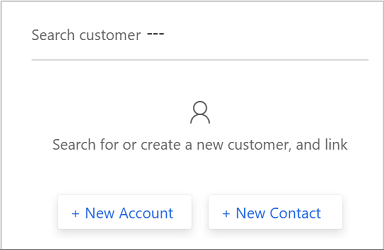搜尋、連結和取消連結記錄
注意
功能可用性資訊如下。
| Dynamics 365 Contact Center — 內嵌 | Dynamics 365 Contact Center — 獨立 | Dynamics 365 Customer Service |
|---|---|---|
| 否 | 是 | 是 |
本主題說明如何搜尋記錄、將記錄連結至交談,以及從交談取消連結記錄。
您可以用兩種方式搜尋記錄:
- 內嵌搜尋
- 相關性搜尋
使用內嵌搜尋選項來搜尋記錄
當您接受傳入交談要求,但未在 Customer Service 全通路中識別出客戶紀錄時,請在客戶 (連絡人或客戶) 區段和案例區段中使用內嵌搜尋,以分別搜尋連絡人或客戶及案例。 內嵌搜尋是根據查詢檢視表和快速尋找檢視表。 您可以搜尋包含在查詢檢視表和快速尋找檢視表欄位中的欄位 (屬性)。
對於客戶 (連絡人或客戶) 區段,您可以搜尋連絡人或客戶記錄。 根據預設,您可使用下列欄位來搜尋。
| 錄製 | 欄位 |
|---|---|
| 帳戶 |
|
| Contact |
|
對於案例區段,您可以搜尋案例 (事件) 記錄。 根據預設,您可使用下列欄位來搜尋。
| 錄製 | 欄位 |
|---|---|
| 大小寫 |
|
搜尋結果只會顯示使用中檢視表。 您可以自訂快速尋找檢視表和查詢檢視表,根據業務需求變更搜尋欄位。 其他資訊:了解檢視表和整合介面查詢檢視表利用快速尋找檢視表
執行內嵌搜尋時,將記錄連結到交談

在內嵌搜尋期間,會顯示搜尋結果,您可以選取記錄,將交談連結至選取的記錄。 連結該記錄後,系統會使用詳細資料更新進行中交談頁面。
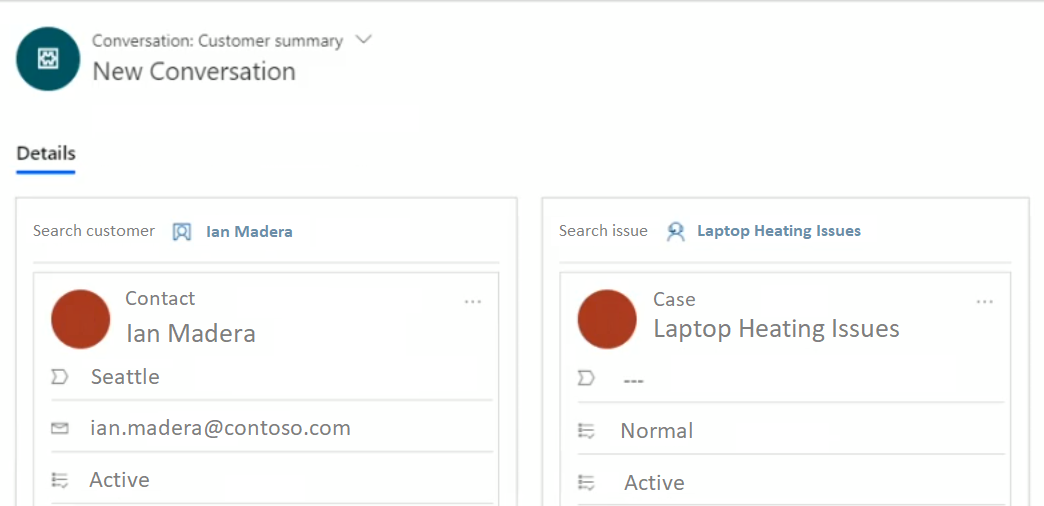
在客戶 (連絡人或帳戶) 區段中,您只能連結一個連絡人或帳戶,而在案例區段中則是一個案例。
如果關閉連結的交談,並不會自動關閉案例。
使用相關性搜尋來搜尋記錄
您也可以使用相關性搜尋選項來搜尋記錄。 當您選取搜尋圖示時,搜尋頁面會在應用程式索引標籤中開啟。請指定搜尋的詳細資料,然後選取搜尋圖示。 結果會顯示在清單中。
您可以搜尋案例、客戶、連絡人及由系統管理員所啟用的關聯欄位。
選取搜尋
 。 相關性搜尋索引標籤隨即開啟。
。 相關性搜尋索引標籤隨即開啟。在搜尋方塊中,根據您的搜尋需求指定實體或屬性詳細資料,然後選取搜尋
 。
。

執行相關性搜尋時,將記錄連結到交談
使用相關性搜尋來搜尋記錄後,您可以從通訊面板將記錄連結到交談。
您只能將一個記錄連結至一個交談。
請從搜尋結果清單中選取記錄。 紀錄會在應用程式索引標籤中開啟。
選取通訊面板中的其他選項,然後選取連結至交談。
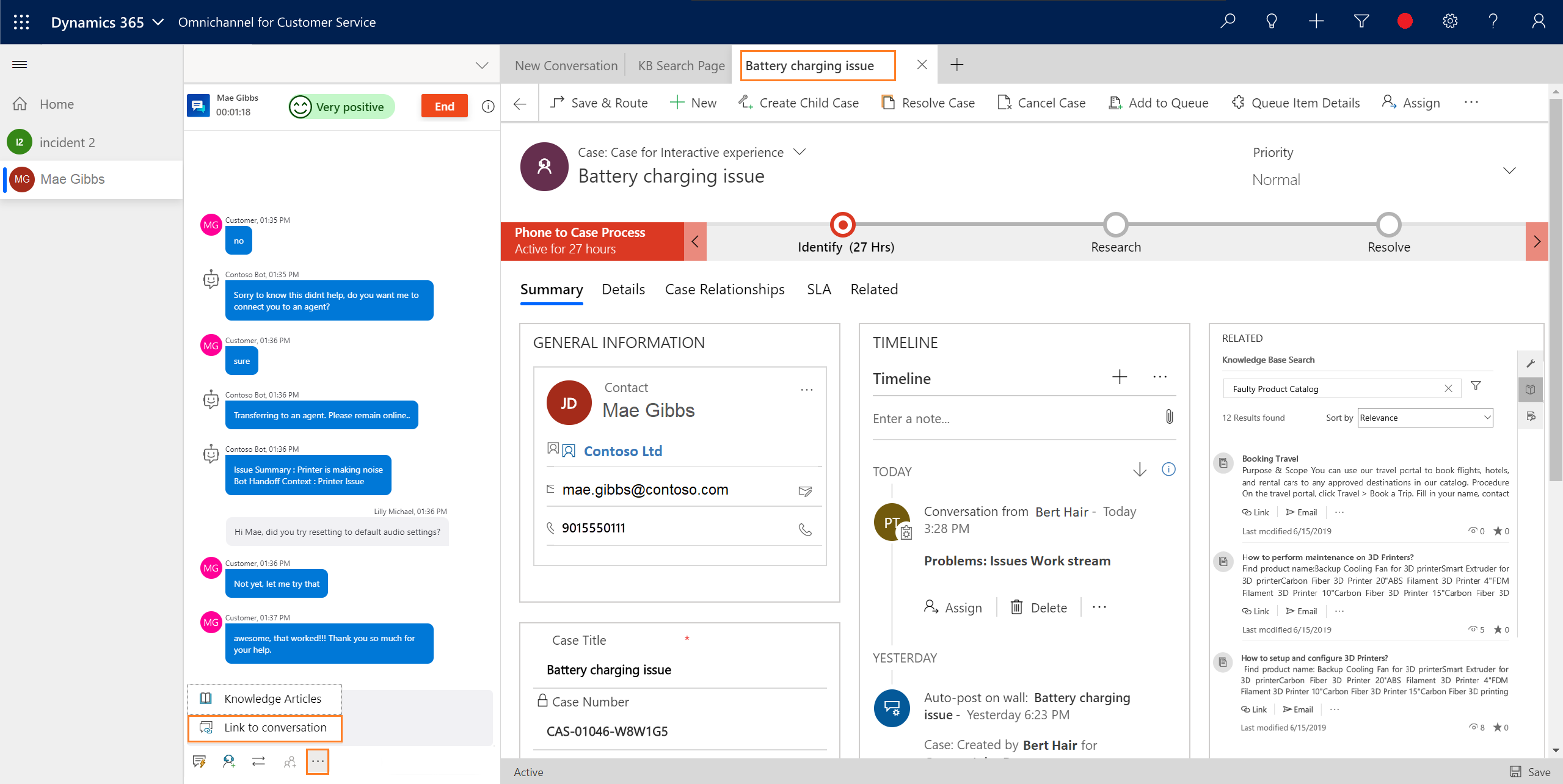
現在,進行中交談頁面已重新整理且使用紀錄中的詳細資料更新。 同樣地,您也可以連結其他記錄類型。
在客戶 (連絡人或客戶) 區段中,您只能連結和取消連結一個連絡人或客戶,而在案例區段中則是一個案例。
從交談取消連結記錄
只有在使用通訊面板與客戶互動時,才能取消記錄的連結。 也就是,在您接受接收交談要求並查看進行中交談頁面之後,您可以從交談中取消記錄的連結。
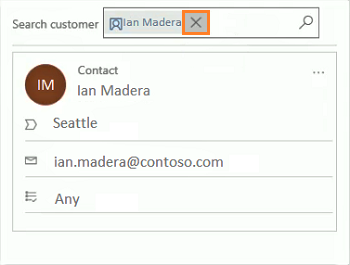
若要取消連結紀錄,請選取客戶 (連絡人或客戶) 區段中客戶名稱旁邊的關閉。 移除該記錄後,客戶 (連絡人或客戶) 區段將為空白。